AzPainter2を使おう〜HOMEへ > テクスチャ&パターン作成 > ニット
ニット
ニット風のリアルな編目テクスチャです。
「油絵風」「RGBずらし」を裏技的に使っているのがミソでしょうか。
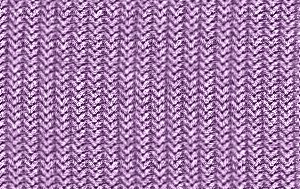
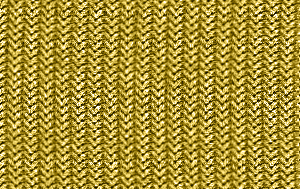
テクスチャ有効にして塗りつぶす
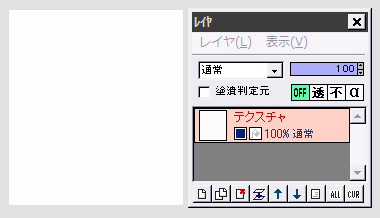
最後に画像の周囲(不自然な部分ができる)を少しカットするので、必要なサイズより少し大き目で新規作成します。
全体を白で塗りつぶします。
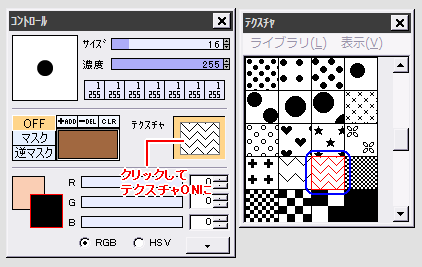
描画色を黒にします。
コントロールウィンドウのテクスチャ部分を右クリックしてテクスチャウィンドウを表示させ、左図の青で囲んだテクスチャを選択します。
コントロールウィンドウのテクスチャ部分をクリックして、テクスチャ機能を有効にします。
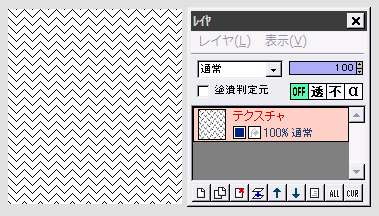
塗りつぶしツールにして画像上をクリックするか、ツールボタンの塗りつぶし(ハケのアイコン)をクリックします。
すると、全体がテクスチャ有効で塗りつぶされます。
フィルタでニット風の質感を作る
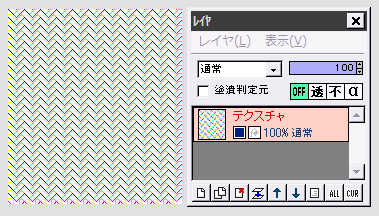
「フィルタ」⇒「RGBずらし」を、初期設定のままで実行します。
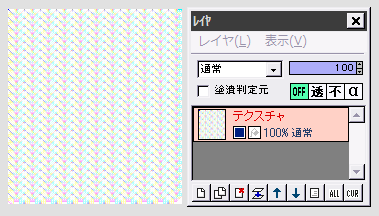
「フィルタ」⇒「油絵風」を、初期設定のままで実行します。
突然ここで編目風に・・・!
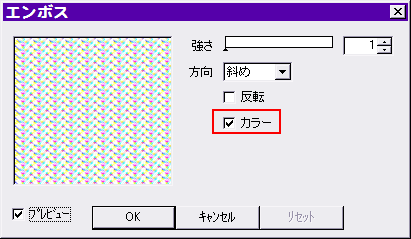
「フィルタ」⇒「エンボス」を、カラーにチェックを入れて実行します。
(強さは1のまま)
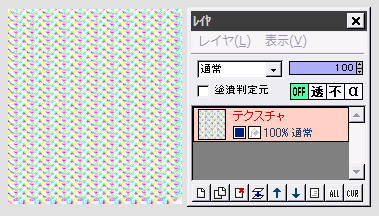
「フィルタ」⇒「ノイズ」を、ノイズの量20くらいで実行します。
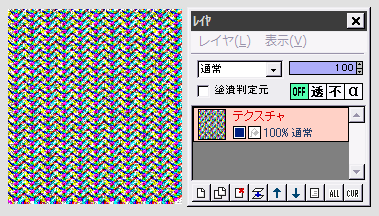
「フィルタ」⇒「カラー」⇒「ガンマ補正」で、ガンマ値のスライダーを左端(ガンマ値 0.10)まで動かしてOKします。
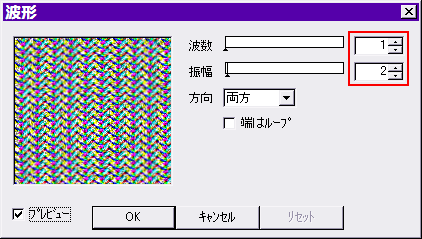
「フィルタ」⇒「変形」⇒「波形」をクリックします。
波数を1、振幅を2にしてOKします。
(数値は画像の大きさにより適宜加減してください)
★ニット風の柔らかさを出すための操作ですが、必要ないと思う方は省略して構いません。
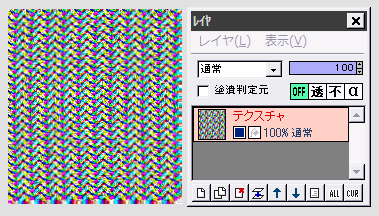
← これでニット風編目の素ができました。
色を付ける
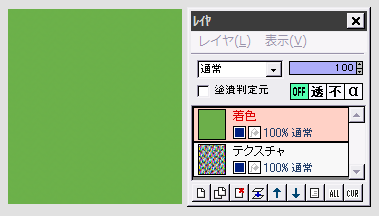
上にレイヤを追加し、(テクスチャ機能をOFFにして)全体を好きな色で塗りつぶします。
(中間くらいの明るさの色がベストです)

着色レイヤの合成モードを「カラー」にします。
周囲に不自然な部分が少しできるので、必要部分を選択範囲ツールで囲んで「トリミング」して出来上がりです。
★明るい色のニットにしたい時は、レイヤを結合してから「フィルタ」⇒「カラー」⇒「ガンマ補正」でガンマ値を上げてください。
(生成りのニットを作るなら、黄土色で作ってから明るくする・・・など)
着色レイヤを明るい色で塗りつぶしても、ニットを明るくすることはできません。
| クロス | ジーンズ | 布目 | テクスチャ機能 |